Informazioni su come reindirizzare un URL sul server IIS? In questa esercitazione configureremo il server IIS per reindirizzare un URL dal sito Web.
• Windows 2012 R2
• Windows 2016
• Windows 2019
Nel nostro esempio, il server IIS ospita il sito Web WWW.GAMEKING.TIPS.
Elenco attrezzature
Nella sezione seguente viene presentato l'elenco delle attrezzature utilizzate per creare questa esercitazione.
Come Amazon Associate, guadagno dagli acquisti idonei.
Esercitazione di Windows:
In questa pagina, offriamo un rapido accesso a un elenco di esercitazioni di Windows.
Esercitazione SU IIS - Reindirizzare un URL
Accedere al sito Web URL REWRITE e scaricare il pacchetto di installazione.

Eseguire l'installazione di URL REWRITE.

Avviare l'applicazione denominata: Gestione IIS.

Nell'applicazione Gestione IIS selezionare il sito Web.
Nella parte destra dello schermo, accedere all'opzione denominata: URL Rewrite.

Nella parte in alto a destra dello schermo, fare clic sull'opzione Aggiungi regola.

Nelle regole in ingresso creare una nuova regola vuota.

Per reindirizzare un URL, utilizzare la configurazione seguente:
• Nome: immettere un nome per la nuova regola.
• URL richiesto - Corrisponde al modello.
• Uso - Corrispondenza esatta.
• Modello - TEST001
• Ignora maiuscole/minuscole - Sì.
Ecco la nostra configurazione.
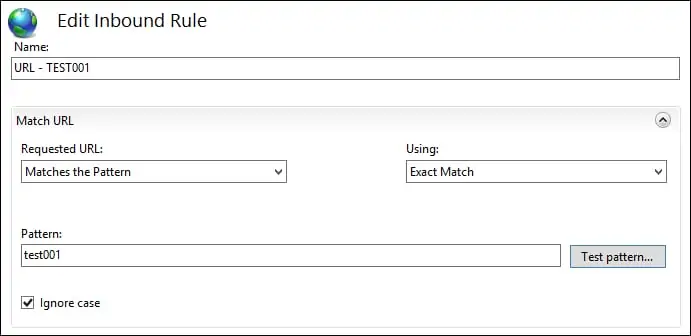
Nell'area Azione configurare il reindirizzamento url.
• Tipo di azione - Reindirizzamento.
• Reindirizza URL - Immettere il nuovo URL.
• Accoda stringa query - Sì.
• Tipo di reindirizzamento - 301 o 302.
Selezionare 301 per reindirizzare permanentemente o 302 per reindirizzare temporaneamente.
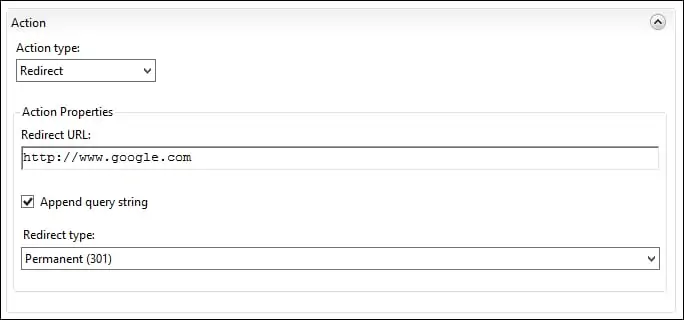
Nella parte in alto a destra dello schermo, fare clic sull'opzione Applica
Nel nostro esempio, il server IIS reindirizzerà l'URL TEST001 al sito Web di Google.
Da un computer Linux remoto, prova ad accedere all'URL originale.
Ecco l'output del comando.
Il server IIS reindirizzerà l'URL originale al nuovo URL.
Congratulazioni! Il server IIS è stato configurato per reindirizzare un URL.
